Có rất nhiều trình kiểm tra đạo văn, cả trả phí và miễn phí. Tuy nhiên, nếu đã sử dụng Microsoft Word để viết, bạn có thể sử dụng trình kiểm tra Similarity tích hợp để nhanh chóng xác định nội dung tương tự trực tuyến.
Cách sử dụng công cụ kiểm tra đạo văn trong Microsoft Editor trên Word
Microsoft Editor là trình kiểm tra ngữ pháp và chính tả miễn phí khi sử dụng với Word Online. Nếu bạn có đăng ký Microsoft 365, phiên bản Word dành cho desktop bao gồm các tính năng bổ sung, như trình kiểm tra Similarity, giúp bạn xác định nội dung gốc và thêm trích dẫn.
Để sử dụng trình kiểm tra Similarity, hãy mở Word trên desktop hoặc trực tuyến, sau đó nhấp vào Editor trong tab Home. Trong ngăn Editor (ở bên phải màn hình), hãy đi tới Similarity và nhấp vào Check for similarity to online sources. Trạng thái sẽ thay đổi thành Checking for similarity và có thể mất vài phút để hoàn tất.
Tác giả đã thử nghiệm công cụ này bằng cách sao chép văn bản từ một trong những bài viết đã đăng trên MakeUseOf. Microsoft Editor chạy văn bản trong tài liệu Word so với các tài nguyên trực tuyến bằng Bing, công cụ tìm kiếm của Microsoft. Khi kiểm tra hoàn tất, Editor sẽ chỉ ra tỷ lệ phần trăm văn bản được tìm thấy trực tuyến. Trong trường hợp này, công cụ xác định 70% nội dung văn bản đã có trực tuyến.
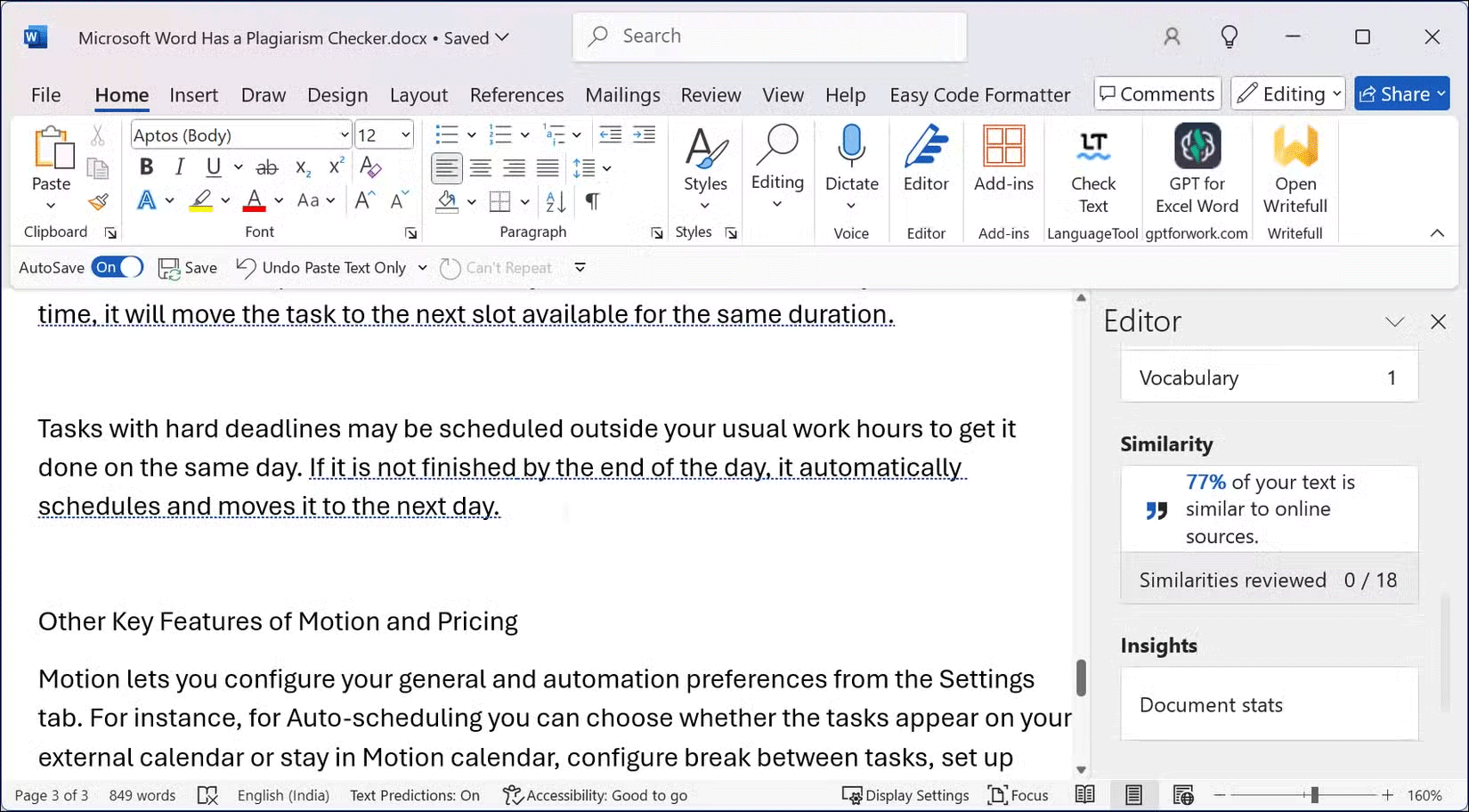
Ngoài ra, bạn có thể nhấp vào Similarities reviewed trong phần Similarities để xem các đoạn có vấn đề đạo văn tiềm ẩn hay không. Bằng cách chọn một đoạn văn được highlight, bạn có thể thêm trích dẫn đầy đủ hoặc nhấp vào nút Next (biểu tượng mũi tên phải) để xem đoạn văn tiếp theo và thực hiện hành động cần thiết.
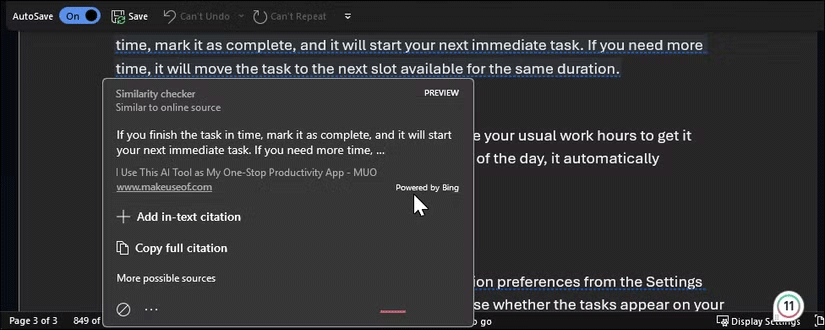
Công cụ kiểm tra đạo văn của Microsoft Editor có tốt không?
Để so sánh nhanh, tác giả đã chạy cùng một văn bản qua công cụ kiểm tra đạo văn của Grammarly và nhận thấy sự khác biệt rõ rệt giữa cách thức hoạt động của hai công cụ này. Trong khi Editor xác định chính xác 70% nội dung xuất phát từ nguồn văn bản MakeUseOf, Grammarly chỉ phát hiện 5% nội dung là trùng khớp và cũng không trích dẫn đúng nguồn.
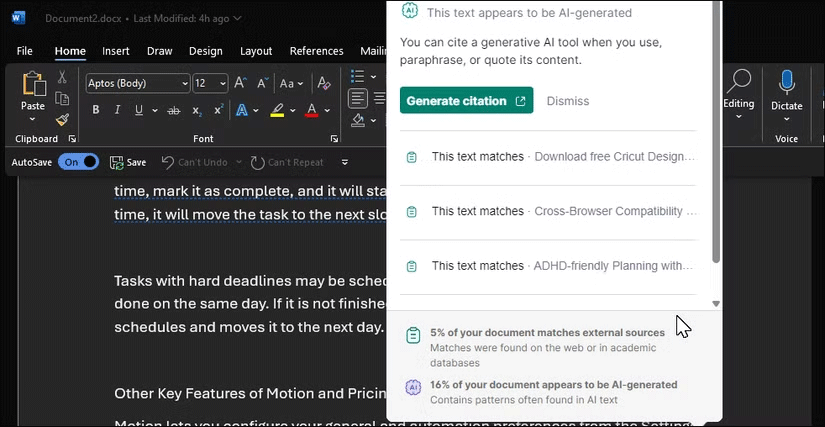
Sự khác biệt này phần lớn là do cách thức hoạt động của các trình kiểm tra đạo văn khác nhau. Trong khi Microsoft Editor khai thác Bing để phát hiện nội dung tương tự trực tuyến, Grammarly dựa vào cơ sở dữ liệu riêng của các trang web và bài báo học thuật, có thể chưa lập chỉ mục tài liệu mới hơn. Ngoài ra, Grammarly có thể sẽ hoạt động tốt hơn khi kiểm tra đạo văn trong thiết lập học thuật và phát hiện AI.
Mặc dù có độ chính xác cao, Microsoft Editor dường như gặp khó khăn trong việc phát hiện đạo văn trong văn bản đã chỉnh sửa nhiều. Tuy nhiên, đối với những người đăng ký Microsoft 365, đây là một cách tiện lợi để nhanh chóng xem lại bài tập ở trường và các tài liệu khác.
Đối với những người không đăng ký Microsoft 365, có rất nhiều công cụ kiểm tra đạo văn của bên thứ ba cung cấp khả năng phát hiện nâng cao đối với cả nội dung đạo văn và văn bản do AI tạo ra.
 Công nghệ
Công nghệ  AI
AI  Windows
Windows  iPhone
iPhone  Android
Android  Học IT
Học IT  Download
Download  Tiện ích
Tiện ích  Khoa học
Khoa học  Game
Game  Làng CN
Làng CN  Ứng dụng
Ứng dụng 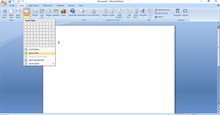


















 Linux
Linux  Đồng hồ thông minh
Đồng hồ thông minh  macOS
macOS  Chụp ảnh - Quay phim
Chụp ảnh - Quay phim  Thủ thuật SEO
Thủ thuật SEO  Phần cứng
Phần cứng  Kiến thức cơ bản
Kiến thức cơ bản  Lập trình
Lập trình  Dịch vụ công trực tuyến
Dịch vụ công trực tuyến  Dịch vụ nhà mạng
Dịch vụ nhà mạng  Quiz công nghệ
Quiz công nghệ  Microsoft Word 2016
Microsoft Word 2016  Microsoft Word 2013
Microsoft Word 2013  Microsoft Word 2007
Microsoft Word 2007  Microsoft Excel 2019
Microsoft Excel 2019  Microsoft Excel 2016
Microsoft Excel 2016  Microsoft PowerPoint 2019
Microsoft PowerPoint 2019  Google Sheets
Google Sheets  Học Photoshop
Học Photoshop  Lập trình Scratch
Lập trình Scratch  Bootstrap
Bootstrap  Năng suất
Năng suất  Game - Trò chơi
Game - Trò chơi  Hệ thống
Hệ thống  Thiết kế & Đồ họa
Thiết kế & Đồ họa  Internet
Internet  Bảo mật, Antivirus
Bảo mật, Antivirus  Doanh nghiệp
Doanh nghiệp  Ảnh & Video
Ảnh & Video  Giải trí & Âm nhạc
Giải trí & Âm nhạc  Mạng xã hội
Mạng xã hội  Lập trình
Lập trình  Giáo dục - Học tập
Giáo dục - Học tập  Lối sống
Lối sống  Tài chính & Mua sắm
Tài chính & Mua sắm  AI Trí tuệ nhân tạo
AI Trí tuệ nhân tạo  ChatGPT
ChatGPT  Gemini
Gemini  Điện máy
Điện máy  Tivi
Tivi  Tủ lạnh
Tủ lạnh  Điều hòa
Điều hòa  Máy giặt
Máy giặt  Cuộc sống
Cuộc sống  TOP
TOP  Kỹ năng
Kỹ năng  Món ngon mỗi ngày
Món ngon mỗi ngày  Nuôi dạy con
Nuôi dạy con  Mẹo vặt
Mẹo vặt  Phim ảnh, Truyện
Phim ảnh, Truyện  Làm đẹp
Làm đẹp  DIY - Handmade
DIY - Handmade  Du lịch
Du lịch  Quà tặng
Quà tặng  Giải trí
Giải trí  Là gì?
Là gì?  Nhà đẹp
Nhà đẹp  Giáng sinh - Noel
Giáng sinh - Noel  Hướng dẫn
Hướng dẫn  Ô tô, Xe máy
Ô tô, Xe máy  Tấn công mạng
Tấn công mạng  Chuyện công nghệ
Chuyện công nghệ  Công nghệ mới
Công nghệ mới  Trí tuệ Thiên tài
Trí tuệ Thiên tài